DAWソフトを使えば、取り込んだオーディオデータのテンポを上げて短くしたり、テンポを落として長くしたりが可能です。
今回はPreSonus Studio Oneでテンポを変更する方法を説明したいと思います。
- DTMで絶対にやってはいけないたった1つのタブー
- 【BGMやワークアウトに】テンポ・BPMの速い曲
- 作曲ができる人、できない人
- 【ゆっくり&じんわり】テンポがゆったりした落ち着いた曲
- 【DTM初心者のための】Logic Pro(ロジックプロ)の使い方。MIDI打ち込み〜楽器の選択
- ストリートダンス初心者必見。各ジャンルの基本ステップまとめ
- ジャズドラムの打ち込みのコツ
- 【誰でも曲が作れる!】GarageBand(ガレージバンド)の基本的な使い方
- なぜPAさんは「チェック・ワン・ツー」とマイクチェックするのか?
- 【変拍子の魅力】5拍子が使われている曲まとめ
- 【ピアノ無料楽譜】初心者向け!今すぐダウンロード可能な作品を厳選
- スローテンポで歌いやすい曲。音域やリズムにも注目!
- 【クセになる】変拍子が使われているアニソンまとめ
オーディオファイルのテンポを変更するには?
- 速い曲をゆっくり再生して耳コピしたい
- 元のデータをゆっくり再生して練習したい
と言った場合、よく再生速度を変更できる以下のようなフリーソフトやアプリを使うと思います。
参考:聞々ハヤえもん
耳コピや練習だけならフリーソフトで問題ありませんが、
- どうせならゆっくりのテンポのままDAWに直接MIDI入力したい
- ゆっくりの状態で録音してみて、元の曲と聴き比べてみたい
と言った場合もあると思います。
そこで「Studio Oneでオーディオファイルをゆっくり再生できないか」と思い、試してみたらうまくいきましたのでその方法をご紹介します。
Studio Oneでオーディオファイルのテンポを変える方法
テンポを変更前のファイル
一度聴いてみてください。
今回はサンプルとしてこちらのファイルのテンポを半分のスピードにしてみたいと思います。
このファイルのテンポは80です。
メニューより「ソング」「ファイルをインポート」をクリックして、読み込みたいファイルを選択します。
ソフト上に読み込みたいファイルをドラッグ&ドロップしても読み込むことができます。

耳コピや練習の場合は設定する必要はありませんが、リアルタイムでMIDI録音したい場合は、曲のテンポを設定しておきます。
トランスポートバーの右下でテンポを変更ができます。
ちなみにテンポは小数点第2位まで設定できるので、元のテンポが奇数でもピッタリ合わせることができます。
これでクリック音と完全に同期させることができます。

そして、読み込んだファイル上で右クリックをして、「スピードアップ」の数値を変更します。
もとは「1」になっていて、今回は半分のスピードにしたいので、「0.5」に設定します。
後で元のテンポに戻したりテンポをさらに変更することも可能です。

テンポを変更してゆっくりにしたファイル
これでゆっくり再生させることができました。
音程を変えることも可能
また、オーディオファイルを右クリックして、「トランスポーズ」の数値を変更すれば音程を変えることもできます。
この方法を使えば、テンポをゆっくりにして、かつキーを歌いやすい高さに変更して練習するといった使い方もできます。

最後に
フリー版のPrimeや中位クラスのArtistやAPEでもゆっくり再生させたり、キーをトランスポーズさせることができます。
しかも録音をして聴き比べしたり、録音したファイルを編集したりもできます。
Studio Oneは耳コピソフトとしてもたいへん活用できるソフトです。
参考:【DTM初心者のための】Studio One(スタジオワン)の使い方。
インストール編